win11如何新建磁盘
 发布于2025-05-08 阅读(0)
发布于2025-05-08 阅读(0)
扫一扫,手机访问
由于电脑磁盘的空间有限,因此很多win11用户选择多建造几个磁盘管理空间,其实win11分区的操作还是非常简单的,接下来小编帮助大家解决这个问题。
win11如何新建磁盘
1、首先需要右击桌面上的此电脑图标,点击弹出的选项框中管理按钮。
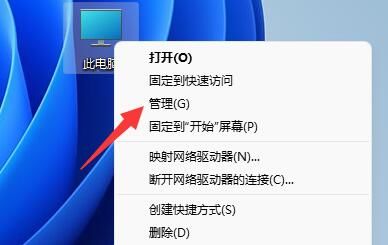
2、在计算机管理界面中,找到并点击左下角磁盘管理选项。
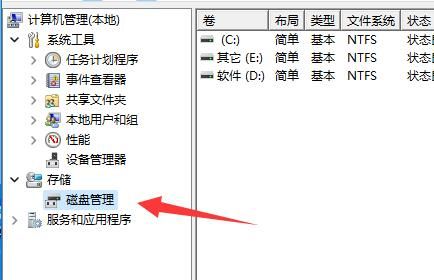
3、在这里我们能够看到磁盘相关信息,绿色的就是可用空间,右键绿色区域,选择新建简单卷。
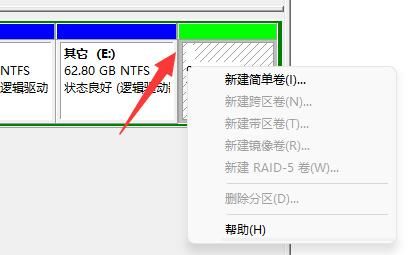
4、在弹出的窗口中,用户可以设置简单卷的大小,然后点击下一页。
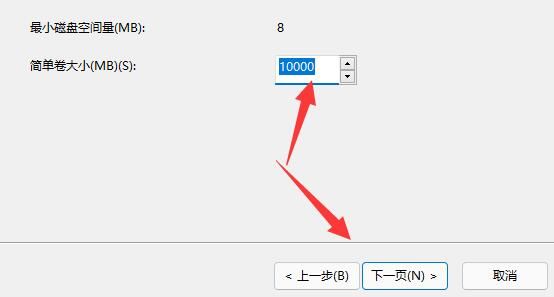
5、接下来在选择完驱动器后点击下一页按钮。
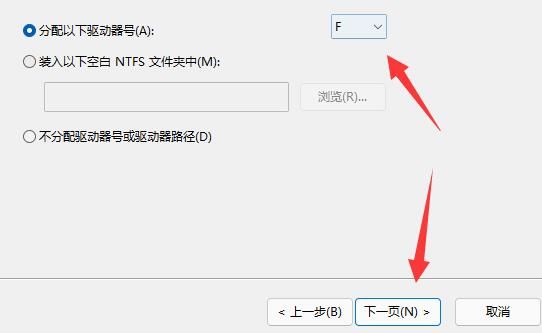
6、最后一页的设置不需要改变,最后点击下一页就完成新建磁盘了。
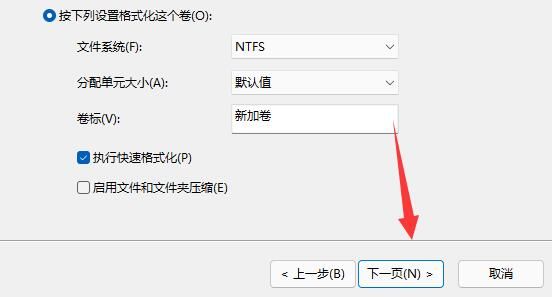
本文转载于:https://m.somode.com/course/53896.html 如有侵犯,请联系admin@zhengruan.com删除
上一篇:Go语言的数据结构有哪些?
产品推荐
-

售后无忧
立即购买>- DAEMON Tools Lite 10【序列号终身授权 + 中文版 + Win】
-
¥150.00
office旗舰店
-

售后无忧
立即购买>- DAEMON Tools Ultra 5【序列号终身授权 + 中文版 + Win】
-
¥198.00
office旗舰店
-

售后无忧
立即购买>- DAEMON Tools Pro 8【序列号终身授权 + 中文版 + Win】
-
¥189.00
office旗舰店
-

售后无忧
立即购买>- CorelDRAW X8 简体中文【标准版 + Win】
-
¥1788.00
office旗舰店
-
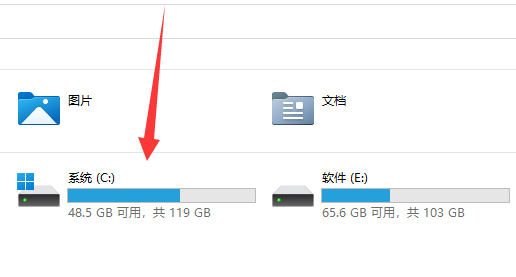 正版软件
正版软件
- 最佳声卡驱动安装位置建议
- 有的朋友担心自己驱动如果安装到c盘可能会占用太多内存空间,但事实上驱动一定是要装在c盘才能使用的,如果是自带软件的驱动,可以将软件安装到其他盘里。声卡驱动安装在哪个盘比较好:答:声卡驱动只能装在系统盘里(通常是c盘)因为驱动程序是需要在系统文件里才可以正常使用的,装在其他磁盘里就会导致无法使用。声卡驱动和磁盘介绍:1、现在有些声卡驱动是会自带驱动软件的,这些软件是能安装到其他磁盘的,而且推荐安装到非系统盘里,d盘、e盘,哪里有空间都能装。2、因为它只是一个软件,并不是驱动程序,他们体积较大而且只是用来修改
- 5分钟前 声卡驱动 盘 0
-
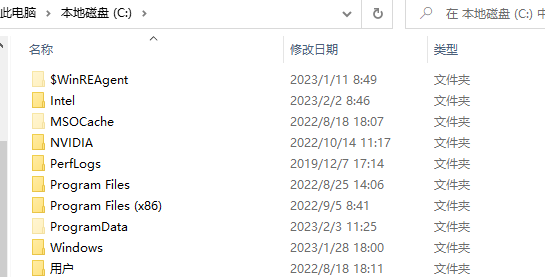 正版软件
正版软件
- 雷蛇鼠标驱动文件存放位置
- 很多用户不知道自己雷蛇驱动安装的文件去了哪里,这些驱动文件一般都是安装在了系统盘,也就是电脑的C盘,具体位置在programfiles下的RAZE文件夹。雷蛇鼠标驱动在哪个文件夹答:在系统C盘的programfiles下的RAZE文件夹。一般驱动都会安装在C盘,按照位置去找就可以了。雷蛇鼠标驱动安装方法介绍1、下载好官网的文件以后双击运行自己下载的EXE文件。2、等待软件加载。3、在这里可以选择你要安装的哪个驱动。4、选择好以后点击右下角的“安装”就可以了。
- 15分钟前 鼠标 雷蛇 0
-
 正版软件
正版软件
- 解决声卡驱动安装问题
- 声卡驱动无法安装有很多原因导致的,一般都是因为声卡驱动不兼容的问题导致的,大家只需要重新下载对应的声卡驱动安装即可。这里为大家带来了详细讲解,希望对大家有帮助。声卡驱动无法安装解决方法:1、无法安装声卡驱动,可能是因为下载的驱动不兼容导致的。2、重新下载最新版Realtek声卡驱动进行安装。3、去官网下载对应主板的声卡驱动进行安装。
- 40分钟前 解决方法 声卡驱动 0
-
 正版软件
正版软件
- 推荐设置雷蛇鼠标驱动
- 有些用户刚刚接触到雷蛇鼠标驱动软件,还不知道该怎么去调整自己的鼠标参数比较好,这里就给大家总结了以下比较适合日常使用和游戏的时候的参数设置。雷蛇鼠标驱动推荐设置答:HZ频率:500这个越高的话,光标定位就会越准确,一共有三种可以选择,分别是125、500、和1000Hz这三种。最佳灵敏度:4>3或5>4不建议3>4或4>5,这样会感觉有些浮动。雷蛇鼠标驱动怎么设置轮询率1、打开你安装好的软件。2、进入控制板选项。3、在这里选择你的设备。4、再点击选择性能。5、在这里就可以设置轮询率
- 55分钟前 设置 雷蛇鼠标 0
-
 正版软件
正版软件
- 系统无法正常识别声卡驱动的问题如何解决
- 声卡驱动与系统不兼容就会导致安装失败,从而出现系统无法发出声音的问题,这时候我们最好的办法就是重新去下载一个与系统兼容的驱动版本进行安装就能解决了。声卡驱动与系统不兼容怎么办:1、去我们的电脑品牌官网下载其他版本的声卡驱动安装。(如果是组装机,那么需要了解自己声卡品牌,再去对应品牌官网下载)2、如果懒得去官网,也可以尝试比较通用的Realtek声卡驱动,能兼容大部分的电脑系统。3、要是不知道自己的电脑兼容哪个版本声卡驱动的话,建议下载一个驱动软件。软件会自动检测声卡设备并推荐相应的驱动程序进行下载和安装。
- 1小时前 03:54 声卡驱动 系统兼容 0
最新发布
-
 1
1
- KeyShot支持的文件格式一览
- 1792天前
-
 2
2
- 优动漫PAINT试用版和完整版区别介绍
- 1832天前
-
 3
3
- CDR高版本转换为低版本
- 1977天前
-
 4
4
- 优动漫导入ps图层的方法教程
- 1832天前
-
 5
5
- ZBrush雕刻衣服以及调整方法教程
- 1828天前
-
 6
6
- 修改Xshell默认存储路径的方法教程
- 1844天前
-
 7
7
- Overture设置一个音轨两个声部的操作教程
- 1822天前
-
 8
8
- CorelDRAW添加移动和关闭调色板操作方法
- 1871天前
-
 9
9
- PhotoZoom Pro功能和系统要求简介
- 1998天前
相关推荐
热门关注
-

- Xshell 6 简体中文
- ¥899.00-¥1149.00
-

- DaVinci Resolve Studio 16 简体中文
- ¥2550.00-¥2550.00
-

- Camtasia 2019 简体中文
- ¥689.00-¥689.00
-

- Luminar 3 简体中文
- ¥288.00-¥288.00
-

- Apowersoft 录屏王 简体中文
- ¥129.00-¥339.00